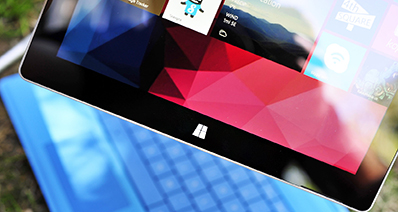Gusto ba kamo nga sa pagdula iPod video sa TV nga walay Apple TV? lang mabasa kini nga artikulo, ikaw og detalyado nga tutorial sa pagtabang kaninyo sa pagkab-ot nga uban sa kasayon. Pinaagi sa dalan, kini nga pamaagi dili mahimo sa 6th kaliwatan iPod.
Unsay Imong Gikinahanglan
Aron sa pagkuha sa imong iPod konektado sa husto nga paagi ngadto sa imong TV, inyong kinahanglan ang mosunod nga mga butang diha sa kamot:
Usa ka video-makahimo iPod . Sa bisan unsa nga kolor buhaton.
Usa ka iPod-compatible video . Load kini ngadto sa imong mga iPod pinaagi sa iTunes.
Mubo nga sulat: iPod modawat MP4 detalye video sama sa: MPEG-4 video, sa 2.5 Mbps, 640 sa 480 pixels, 30 bayanan matag sec, Simple Profile uban sa AAC-LC audio sa 160 Kbps, 48 kHz, stereo audio sa .m4v. , .MP4, ug .MOV file format.
Kon ang imong mga video dili iPod format file, kamo makahimo sa paggamit iSkysoft iPod Movie Pagbalhin sa Mac sa kinabig video sa iPod format file. iSkysoft iPod Movie Pagbalhin mao ang usa sa labing maayo nga video sa iPod converters sa Mac os nga kinabig MP4, MOV, 3GP, AVI, wmv, RM, MPEG, ASF ug flv sa iPod video uban sa kaayo nga hatag-as nga kalidad ug sa nagkalain-laing mga kahimtang output sa hatag-as nga speed . Kon ikaw sa paggamit sa Windows, kamo makahimo sa paggamit iPod Movie Panalapi alang sa Windows
Usa ka usa ka / V cable.

Setting Up imong mga Opsyon iPod Video
Kini lets pagpugong kaninyo kon sa unsang paagi kamo eksport video.
Aron sa pagpabuka sa niini nga mga kahimtang, pagpili Videos Setting Video gikan sa imong nag-unang iPod menu. screen Kini nga nagtanyag sa tulo ka setting: TV Gikan, TV Signal ug widescreen. Usba sa pagmugna sa estilo video hulad nga imong gikinahanglan.
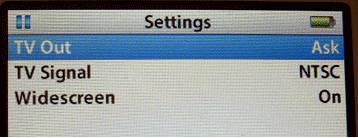
TV Gikan
Sa matag higayon nga imong pagdula sa usa ka video file, ang imong iPod kinahanglan sa paghimo sa usa ka pagpili. Video iPods sa bisan play video sa gitukod-sa screen o sila padala sa usa ka video signal gikan sa mikropono Jack. sila dili buhaton ang duha. Ang TV Gikan kontrol kapilian nga kinaiya mahitabo.
Gamita kini nga kahimtang sa pagpili gikan sa:
No. Playback nagpabilin sa iPod sa iyang kaugalingon.
Oo. Usa ka TV signal ang gigama.
Pangutan-a. Ang iPod moaghat kanimo sa matag higayon nga imong pagdula sa usa ka video file.
Ako sa kanunay sa paggamit sa Pangayo kapilian nga gihatag kanako sa pagka-flexible sa pagpili hulad kinaiya sa usa ka kaso-sa-kasong basehan. Nga maayo.
TV Signal
European ug Australian telebisyon paggamit sa usa ka lain-laing mga sumbanan signal kay sa mga gigamit sa America ug Japan. Kon kamo nagpuyo sa sa US, ang imong TV nagtrabaho uban sa mga NTSC sumbanan. Nasod sa Uropa kasagaran sa paggamit sa PAL. Siguroha nga imong pinili nga ang husto nga signal alang sa imong nasud.
widescreen
iPods play balik widescreen video, kon lamang sa eksport sa video. Ang gitukod-sa screen gigamit sa usa ka tradisyonal nga 4: 3 screen ratio, kay sa 16 sa widescreen: 9 katimbangan. Pagpili Oo sa pagmugna sa usa ka widescreen signal, o Dili sa export sa mga tradisyonal nga TV output.
Nga nagdugtong sa iPod ngadto sa TV
Kini nagkinahanglan sa usa ka pipila ka mga lakang aron sa pagkonektar sa inyong mga iPod sa imong TV. Sugdi pinaagi sa pagsal-ot ikawalo-pulgada sampong sa usa ka / V pisi ngadto sa earphone Jack sa imong iPod ni. Sa kini moadto, schnickt. dili mahimo nga EAS.
Aron sa paghimo sa inyong TV play balik sa iPod signal, ikaw na nga ibalhin sa laing direksiyon sa mga outputs. dili lang kamo mahimong sampong sa yellow nga RCA sampong ngadto sa yellow nga RCA Jack, mao nga dili mahimo nga kamo sa pula nga sa usa ug ang mga puti nga sa usa ka. Num Apple geniuses nga ipadala sa mga video signal sa ibabaw sa pula nga RCA output. (Kasagaran kini moabot sa yellow.) Ang tingog moabut pinaagi sa puti ug dalag nga plugs.
Ako natapos sa pag-adto sa usa ka tindahan Apple ug pagsulay niini sa iPod human sa iPod. Sila tanan aduna niining maayong epekto. Kini mao ang tinuyo. Apan hey, kini proprietary. Woohoo. Busa dinhi ang imong buhaton:
- I-plug ang pula nga RCA sampong ngadto sa yellow nga RCA sa imong TV sa Jack.
- I-plug ang yellow nga RCA sampong sa imong TV sa puti nga RCA Jack.
- I-plug ang puti nga RCA sampong sa imong TV sa pula nga RCA Jack.
Human sa paghimo sa tanan niini nga mga koneksyon, ikaw sa pisikal andam sa pagsugod sa hulad.
Playing sa imong Video
Sa ibabaw sa imong iPod, paglawig ngadto sa pelikula nga imong gusto sa pagtan-aw ug sa pagpili niini. Ang imong iPod aghat kaninyo sa pagpili kon sa pagdula sa video uban sa TV Off o TV On. (Ibutang mo ang TV Out kapilian sa "Pangayo," remember?) Pagpili TV On.
Ingon magsugod sa imong video, usa ka kahimtang sa screen makita sa ibabaw sa imong iPod ug sa video pasundayag balik sa imong telebisyon. Ang kahimtang screen tracks hulad pag-uswag, sama sa kini sa iTunes.
Mobiya sa telebisyon volume control sa normal nga lebel ug sa paggamit sa mga iPod volume control sa adjust sa audio. Ang audio ug video kinahanglan duha tingog ug tan-aw sa labing maayo nga. Kini mao ang paagi sa pagdula iPod Video sa TV.
Rekomend sa Best Himan sa Convert iPod Videos alang sa Playing sa bisan unsang Device
iSkysoft iMedia Pagbalhin sa Deluxe mao ang usa sa mga nag-unang converters video sa kalibutan. Kini moabut uban sa abante nga mga bahin nga ibutang niya kini nga paagi sa unahan sa uban. Kini sa mga buhat uban sa pipila nga video format, nagtrabaho sa hatag-as nga mga katulin ug usab sa paglungtad sa kalidad sa video. Kini mao ang tinuod nga usa ka talagsaon nga himan video nga sa matag propesyonal nga video editor kinahanglan nga adunay.
iMedia Pagbalhin sa Deluxe - Video Panalapi
Sa pagkuha sa mga Best iPod Video Panalapi:
- Mga buhat sa hatag-as nga mga katulin - kini mao ang usa sa mga gamhanan nga bahin tungod kay kini nga makahimo sa pagbuhat sa gikusgon sa 90X. Ikaw mahimo na karon nga kinabig dako nga files, sa hatag-as nga kalidad, sa usa ka mubo kaayo nga panahon.
- Mga buhat uban sa pipila ka lain-laing mga format - kini mao ang usa ka himan nga mga buhat uban sa kapin sa 150 lain-laing mga format video ug audio. Kini mao ang ngano nga kini mao ang nahimo nga sa ingon popular.
- Nagmintinar sa kalidad - iSkysoft iMedia Pagbalhin sa Deluxe adunay usa ka 100% lossless video-pagkakabig garantiya. Ikaw dili sa pagkuha sa bisan unsa nga morag balason video sa diha nga ang pagkakabig mao ang bug-os nga.
- Usba ang mga video - nga imong mahimo karon og sa edit video sa paggamit sa inbuilt video editor. Mahimo lamang kini nag-unang mga gimbuhaton, apan ang uban kanila, sama sa pagdugang subtitles mga bugnaw.
- Isulat sa DVD - nga imong mahimo sa katapusan isulat video direkta ngadto sa bisan unsa nga matang sa DVD disc.
- Compatible uban sa macOS 10.12 Sierra, 10.11 El Capitan, 10.10 Yosemite, 10.9 Mavericks, 10.8 Mountain Lion ug 10.7 Lion.